Installieren von Azure Container Registry in Azure Stack Hub
Sie können Azure Container Registry auf Azure Stack Hub installieren und ihren Benutzern zur Verfügung stellen, damit sie Container in Ihrer Umgebung hosten können. Um azure Container Registry zu installieren, müssen Sie ein Zertifikat generieren und validieren und dann azure Container Registry installieren. Sie können über das Azure Stack Hub-Administratorportal installieren.
Wichtig
Nach der Installation wird Azure Container Registry in Azure Stack Hub als grundlegender Ressourcenanbieter (RP) betrachtet und kann nicht deinstalliert werden. Operatoren können den Benutzerzugriff auf den Containerregistrierungsdienst weiterhin über Angebote, Pläne und Kontingente einschränken.
Voraussetzungen
Azure Stack Hub-Version
Sie können den Microsoft Azure-Container nur in einem integrierten Azure Stack Hub-System aktivieren, auf dem das Update 2108 und höhere Versionen ausgeführt werden. Installieren Sie das Azure Stack Hub-Update, bevor Sie die Schritte in diesem Artikel ausführen. Der Azure Container-Registrierungsdienst wird für die Azure Stack Developer Kit (ASDK)-Bereitstellungen nicht unterstützt.Zertifikatanforderungen
Die Konfiguration der Azure Container Registry auf Ihrem Azure Stack Hub-System fügt einen neuen Datenpfad hinzu, der ein Zertifikat erfordert. Das Zertifikat muss die gleichen Anforderungen erfüllen wie die anderen Zertifikate, die zum Installieren und Betreiben von Azure Stack Hub erforderlich sind.Der URI für dieses neue Zertifikat sollte das folgende Format aufweisen:
*.azsacr.<region>.<fqdn>Zum Beispiel:
*.azsacr.azurestack.contoso.comAzure Stack Hub-Status
Sie sollten die Azure Container-Registrierung nur installieren, nachdem Sie überprüft haben, dass Ihr Azure Stack Hub fehlerfrei ist. Führen Sie dazu die schritte aus, die im Systemstatus "Überprüfen von Azure Stack Hub" aufgeführt sind.
Generieren Ihres Zertifikats
Mit den folgenden Schritten können Sie ein Azure Container-Registrierungszertifikat mithilfe des Azure Stack Hub Readiness Checker-Tools generieren. Sie müssen die Version des Microsoft.AzureStack.ReadinessChecker-Moduls angeben, damit die Schritte funktionieren.
Öffnen Sie PowerShell mit einer Eingabeaufforderung mit erhöhten Rechten.
Führen Sie die folgenden Cmdlets aus:
Install-Module -Name Microsoft.AzureStack.ReadinessChecker New-Item -ItemType Directory "$ENV:USERPROFILE\Documents\AzsCertRequests" $certificateRequestParams = @{ 'regionName' = 'azurestack' 'externalFQDN' = 'contoso.com' 'subject' = "C=US,ST=Washington,L=Redmond,O=Microsoft,OU=Azure Stack" 'OutputRequestPath' = "$ENV:USERPROFILE\Documents\AzsCertRequests" } New-AzsHubAzureContainerRegistryCertificateSigningRequest @certificateRequestParamsWenn das ReadinessChecker-Modul die REQ-Datei erstellt, unterschreiben Sie die Datei ihrer Zertifizierungsstelle (zertifizierungsstelle) (entweder intern oder öffentlich). Das Ausgabeverzeichnis von New-AzsCertificateSigningRequest enthält die CSRs, die zum Übermitteln an eine Zertifizierungsstelle erforderlich sind. Für Ihre Referenz enthält das Verzeichnis auch ein untergeordnetes Verzeichnis, das die INF-Dateien enthält, die während der Zertifikatanforderungsgenerierung verwendet werden.
Überprüfen des Azure Container Registry-Zertifikats
Überprüfen Sie, ob das Azure Container Registry-Zertifikat den Anforderungen des Azure Stack Hub entspricht.
Kopieren Sie die resultierende, von der Zertifizierungsstelle signierte Zertifikatdatei (CER) (unterstützte Erweiterungen CER, CERT, SRT, PFX) nach
$ENV:USERPROFILE\Documents\AzureStack.Führen Sie die folgenden PowerShell-Cmdlets über eine Eingabeaufforderung mit erhöhten Rechten aus:
Install-Module -Name Microsoft.AzureStack.ReadinessChecker $Path = "$ENV:USERPROFILE\Documents\AzureStack" $pfxPassword = Read-Host -AsSecureString -Prompt "PFX Password" ConvertTo-AzsPFX -Path $Path -pfxPassword $pfxPassword -ExportPath $Path
Installationsschritte
Sie können diese Schritte ausführen, um den Azure Container-Registrierungsdienst auf Azure Stack Hub zu installieren.
Portal
Sie können das Azure Stack Hub-Administratorportal verwenden, um das Zertifikat zu importieren und den Dienst zu installieren.
Melden Sie sich beim Azure Stack Hub-Administratorportal an.
Navigieren Sie zu Alle Dienste>Containerregistrierungen.
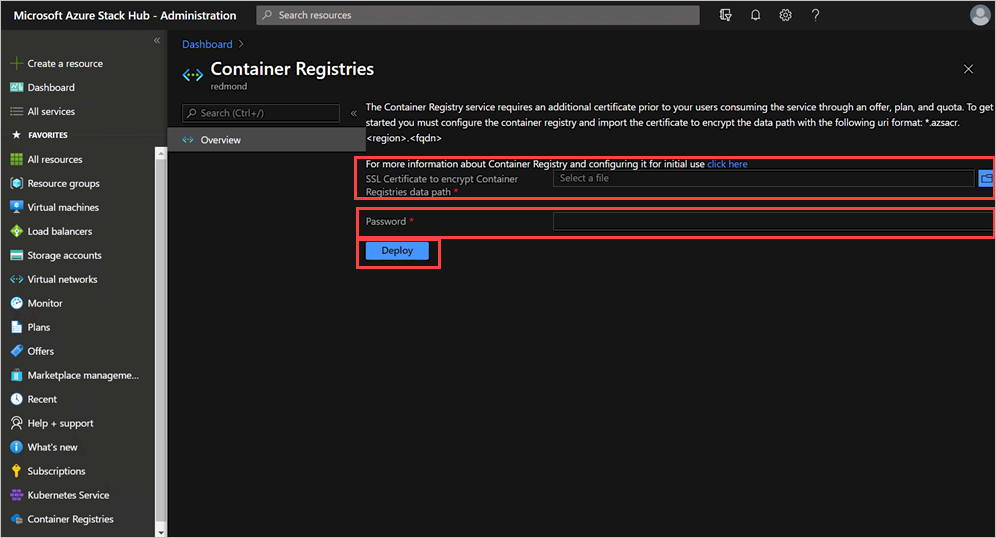
Geben Sie den vollständigen Pfad zum SSL-Zertifikat ein.
Geben Sie das Kennwort für das Zertifikat ein.
Klicken Sie auf Bereitstellen.
Die Installation des Azure-Containerregistrierungsdiensts kann bis zu einer Stunde dauern.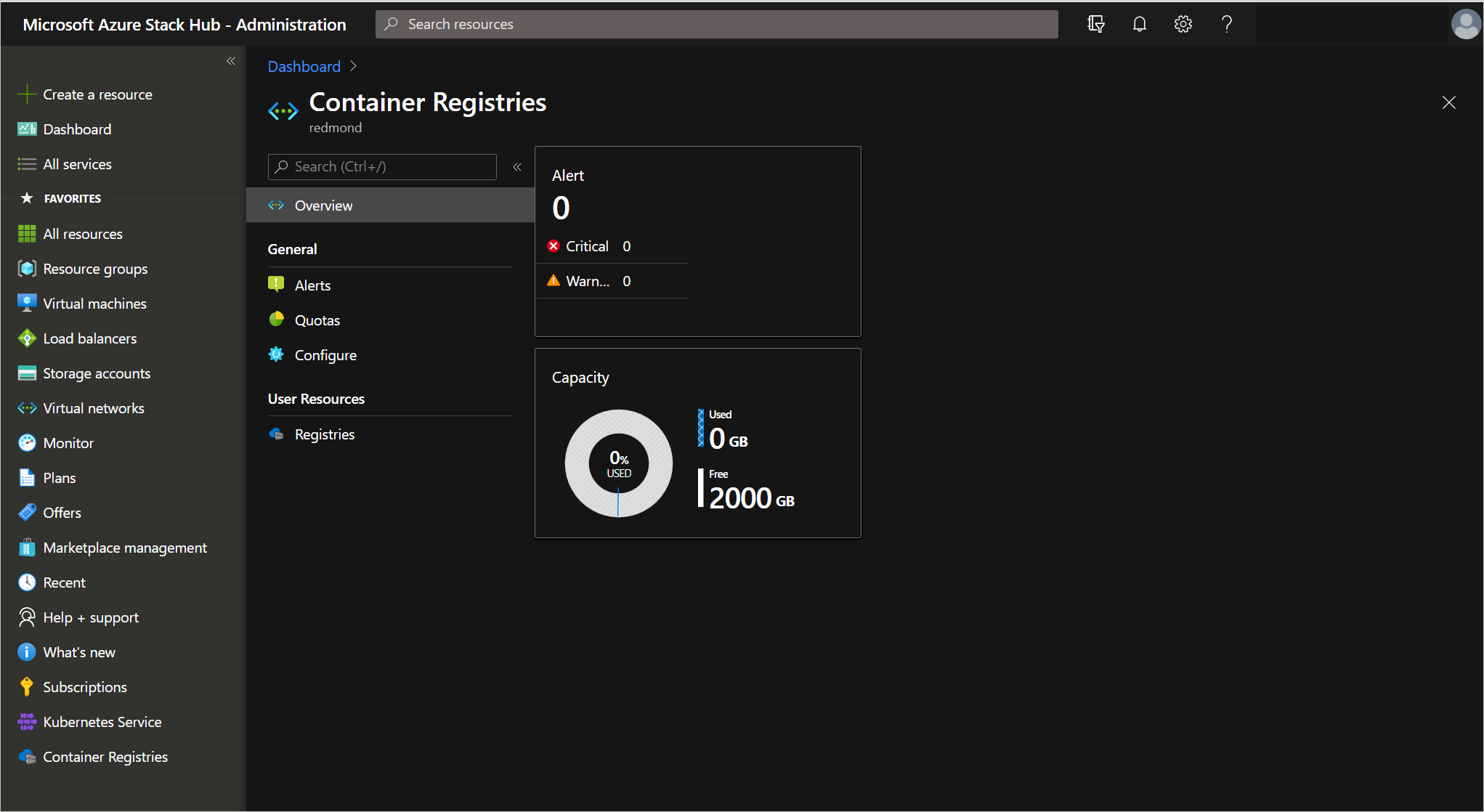
Sobald die Installation im Azure Stack Hub-Administratorportal abgeschlossen ist, schließen Sie das Blatt "Containerregistrierungen", und öffnen Sie es erneut.
Sobald die Installation abgeschlossen ist, können Sie Ihre Kontingentkapazität im Azure Stack Hub-Administratorportal überprüfen oder aktualisieren.
Nächste Schritte
Übersicht über Azure Container Registry-Instanzen in Azure Stack Hub